Excusez-vous pour les circonstances.
Nous vous recommandons de suivre les instructions sur le site Web du développeur: Comment importer un ensemble personnalisé des Radars?
Articles associés:
Comment puis-je importer Points d’Intérêt personnalisés sur iOS?
Comment importer vos POIs personnalisés (Android)?
Les utilisateurs de la nouvelle version 6 peuvent aussi utiliser nosoverlays TomTom ;pour savoir comment faire veuillez consulter : Speed Camera Updates - CoPilot Live 6 [engl.]
Remarque : Dans la mesure où les ordinateurs plus anciens ou moins puissants ont actuellement des problème à contenir nos donnés à jour à partir du centre de téléchargement, nous mettons à votre disposition comme alternative une version statique de notre base de données pour toute l’Europe qui est actualisée à des intervalles irréguliers. Le lien pour télécharger ce fichier (alk.zip) se trouve sous celui du centre de téléchargement. Le guide spécifique d’installation se trouve ici.
Veuillez n’extraire que le fichier alk.zip avec un logiciel adapté – nous vonseillons WINZIP, cf. image :
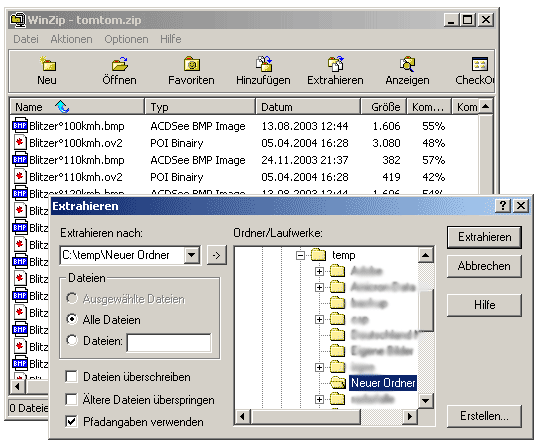
Ouvrez maintenant le logiciel CoPilot et le menu / gestion de ses propres cibles.
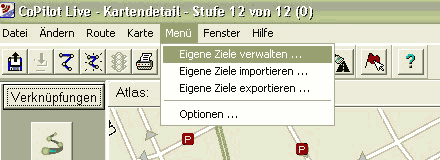
Supprimez vos propres cibles qui s’affichent maintenant sauf au moins une. Ne pas supprimer cette dernière cible, car sinon toute la rubrique radars est supprimée et ne peut être que difficilement recréée (par une nouvelle installation). Sélectionnez les éléments jusqu’à l’avant dernier en vous servant de la touche SHIFT + souri. Cliquez ensuite sur Supprimer puis Fermer. Réitérer cette opération jusqu’à ce qu’il ne reste qu’un seul élément ;dans la mesure où la gestion de mémoire présente encore des bugs, ceci ne fonctionne pas toujours du premier coup. Veuillez ainsi vous armer de patiente en présence de quantités de données plus importantes. Le logiciel n’est pas le plus rapide. La suppression est importante, car sinon les nouveaux radars sont ajoutés sans que les anciens qui n’existent plus soient supprimés. En outre, cette suppression permet d’éviter les doublons en cas d’informations corrigées.
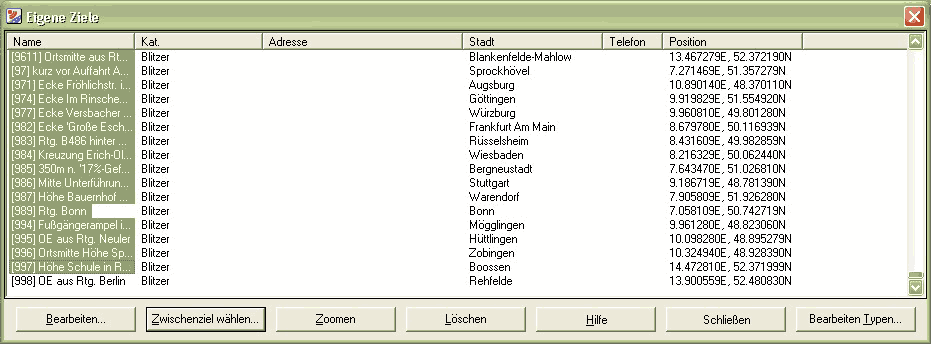
Maintenant nous pouvons lire le fichier csv à partir du Zip extrait. Pour ce faire, ouvrez à nouvea le Menu/Importezr ses propres cibles. L’image suivante appraît :
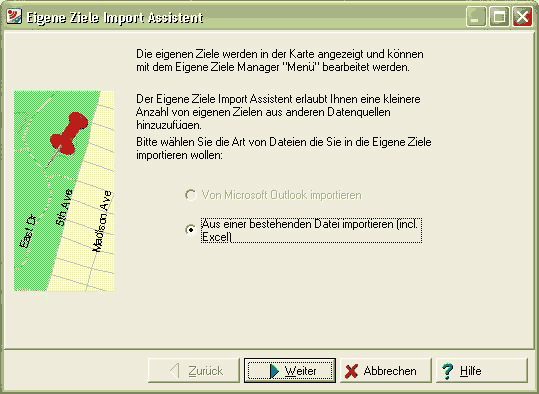
Dans l’assistant d’importation, avec SUIVANT et RECHERCHER /ALL FILES, effectuez un double clic sur le fichier speed.csv préalablement extrait.
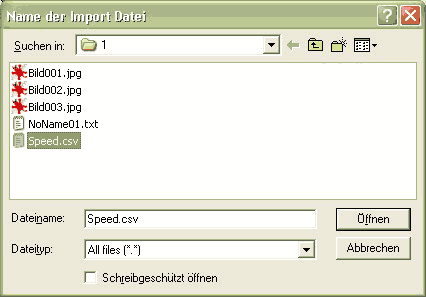
Sélectionnez, comme indiqué à l’image suivante, encore les catégories Voyages & Transport / Radars et appuyez sur SUIVANT.
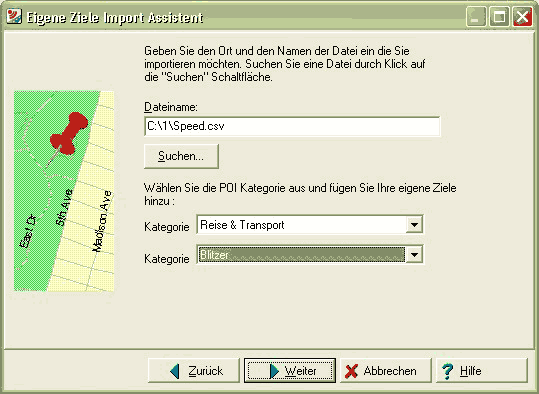
Sélectionnez ensuite dans le menu suivant la virgule comme signe de séparation et appuyez à nouveau sur SUIVANT. Dans le menu qui s’affiche ensuite, appuyez sur les titres NOM, Adresse, Ville et modifiez les inscriptions de la manière suivante : Longitude, Latitude, Nom.
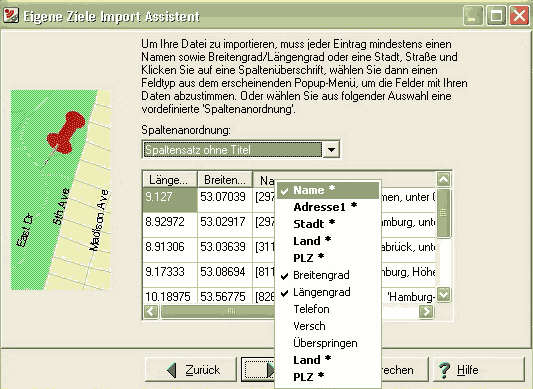
SUIVANT permet d’accéder à un menu qui vous permet d’enregistrer le processus de colonne pour la prochaine fois de manière à ne pas devoir réitérer ce processus. Maintenant, cliquez sur TERMINER et les données sont affichées, puis sur AJOUTER pour qu’elles soient définitivement importées.
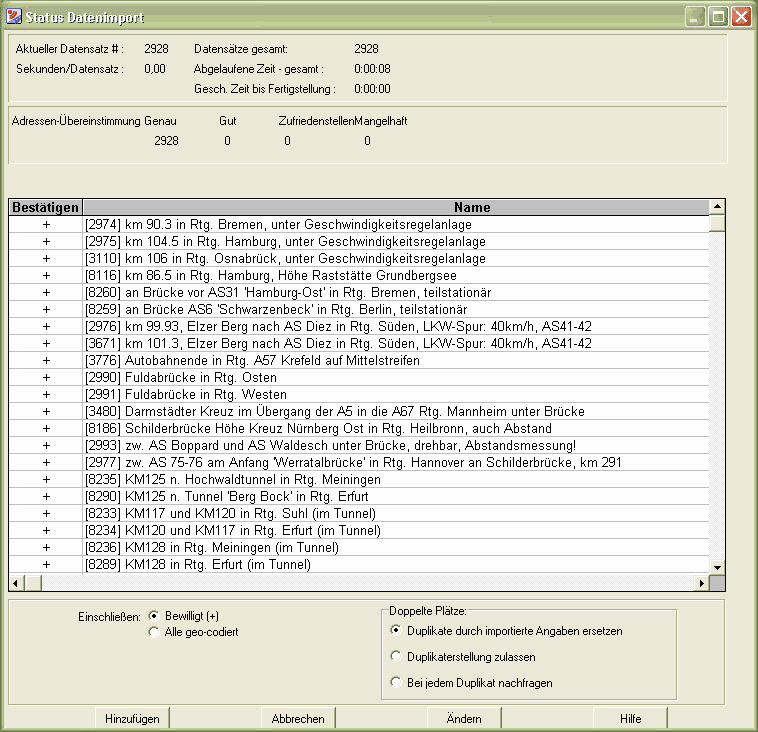
Maintenant le tout doit encore être transféré sur le mobile au moyen de FICHIER/Télécharger DONNEES. Après avoir indiqué la lettre du lecteur (le téléphone mobile est reconnu comme un lecteur ou on insère la carte Transflash dans un lecteur de carte), sélection régionale et TERMINER permettent d’afficher la mémoire requise.
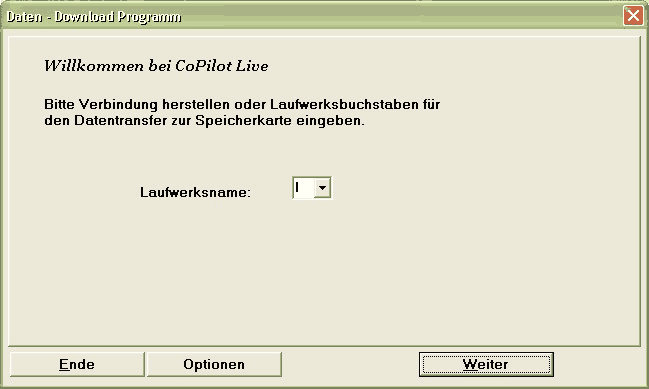
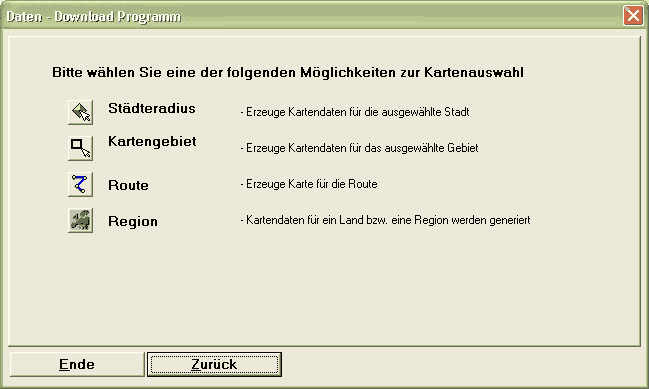
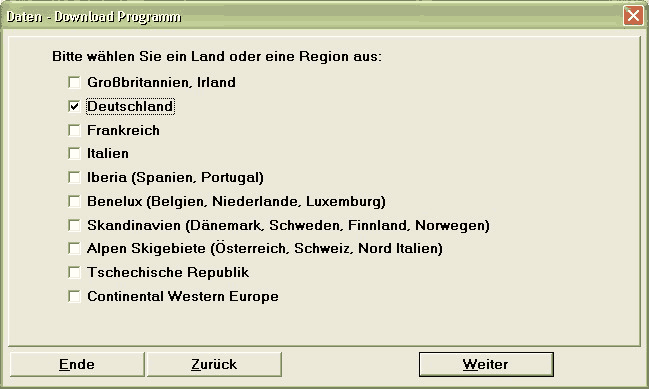
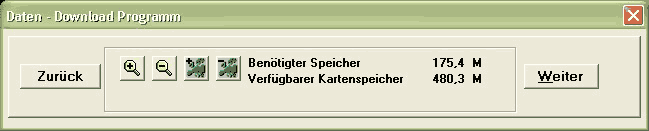
Après 2X SUIVANT, TELECHARGEMENT, TERMINER et encore TELECHARGEMENT, la carte avec toutes les données est générée et copiée sur le mobile ou la carte mémoire.
Maintenant, il suffit de définir la distance d’avertissement correspondante dans le mobile, à la catégorie Voyage & Transport et radars, et le système vous avertit de manière fiable par voie acoustique et visuelle des portions de route particulièrement dangereuses.
Remarque : Un guide détaillé en anglais avec des images se touve directement sur lesALK-pages support.
Veuillez extraire le fichier alk.zip et copier tous les fichiers du répertoire « Fichiers Alk... » sur la carte de votre mobile dans le répertoire : {HandyKarte}:/copilot/save/